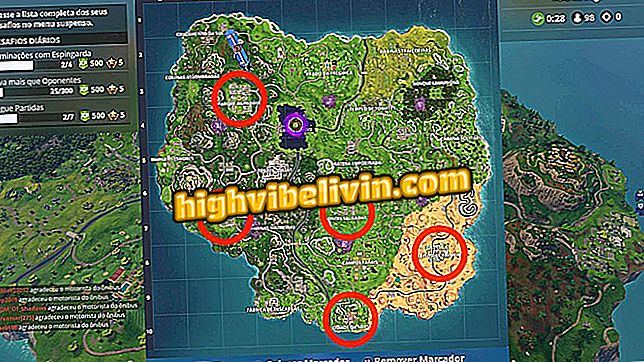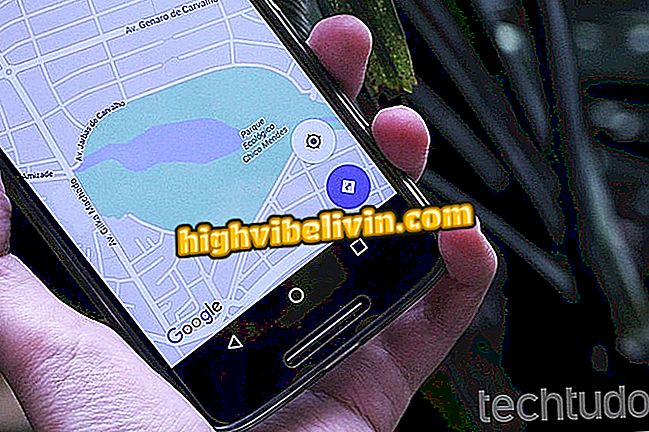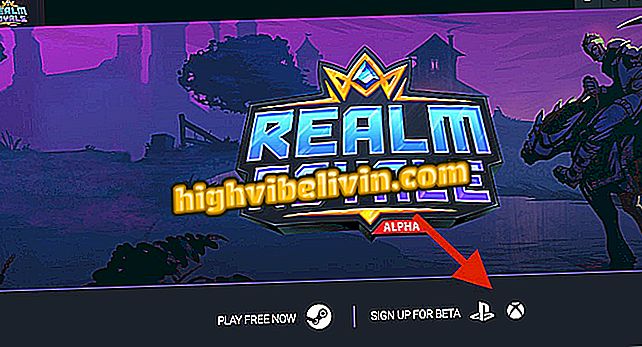Dizüstü bilgisayar klavye aydınlatmasını nasıl yeniden etkinleştireceğinizi öğrenin
Dizüstü bilgisayarın arkadan aydınlatmalı klavyesi, daha karanlık ortamlarda metin girmeyi kolaylaştıran tuşların altında yerleşik bir ışıkla birlikte gelir. Ayrıca oyuncuların renk farklılaşması (bilgisayar modeline bağlı olarak) veya makineyi seyahatler veya yolculuklar sırasında çalışması için kullanması gerekenler için bir avantajdır; daha fazla ortama uyum sağlama.
Bir dizüstü bilgisayar modeli nasıl bulunur
Ancak, birçok kullanıcı bu aydınlatmayı yanlışlıkla devre dışı bırakmanın ve böylece çalışmayı durdurmuş gibi görünmesinin farkında değil. Ancak endişelenmeyin, çünkü aktivasyon klavyede veya açılış ekranında hızlı bir kısayolla yapılabilir. Başka bir ipucu, yazılımda bir sorun varsa sürücüyü güncellemektir. Nasıl çözüleceğini öğrenmek için Windows için bu öğreticiyi inceleyin.

Dizüstü bilgisayar aydınlatmasını açma ve kapatma ve sorunları çözme
Klavye kısayolu ile etkinleştir
Adım 1. Kullanıcı yazarken tuşa basmak istemeden klavye aydınlatmasını kapatabilir. Aydınlatmayı yeniden etkinleştirmek için "parlak düğme" biçimindeki düğmeyi bulmanız yeterlidir; genellikle F10, F11 veya F12'de kalır. Ekran parlaklığı tuşlarıyla karıştırmayın;

Dizüstü bilgisayarda klavye aydınlatması için etkinleştirme düğmesini bulun
Adım 2. Sonra "Alt Gr" tuşu + özel tuşa basın. Bu durumda, bir Dell dizüstü bilgisayarda, anahtar F10'dur (Alt Gr + F10). Dizüstü bilgisayarın modeline bağlı olarak, "Fn" tuşuna klavyenin aydınlatma tuşuyla (örneğin Fn + F10) veya doğrudan özel tuşla (F10) basmanız gerekebilir;

Laptop klavye ışığını açmak için kısayol tuşlarına basın
Adım 3. Aydınlatmanın klavyede tekrar görüneceğini unutmayın. Dizüstü bilgisayar modeline bağlı olarak, iki düzeyde aydınlatma olabilir (daha ince veya daha parlak). Modüle etmek için sadece kısayol tuşlarına bir defadan fazla basın;
Klavye aydınlatması dizüstü bilgisayarda çalışmaya devam edecek
Windows başlangıç ekranından etkinleştir
Adım 1. Bu yordam, bilgisayarın gelişmiş özelliklerine erişmek için uygundur, ancak yanlış değişiklik yapmamak için dikkatli olmalısınız. Bunu yapmak için, dizüstü bilgisayarı açmak için düğmeye basın ve ardından sistemin ilk ekranında (ilk birkaç saniye içinde) Windows özellik yöneticisi görünene kadar klavyedeki "F2" düğmesine birkaç kez basın;

Laptop klavye ışığını açmak için kısayol tuşlarına basın
Adım 2. Varsayılan olarak İngilizce olarak bir ayarlar ekranı görüntülenecektir, ancak işlem basittir. Sol taraftaki menüden "Sistem Yapılandırması" nı seçin, kategoriyi genişletin;

Dizüstü bilgisayar sistem ayarlarını seçin
Adım 3. Sonra, "Klavye Aydınlatması" alt kategorisini seçin ve en üstteki "Parlak" seçeneğini işaretleyin. Değişiklikleri yapmak için "Uygula" ile onaylayın. Yönetim ekranını kapattığınızda (Çıkış), bilgisayar yeniden başlatılır ve arka ışık tekrar etkinleştirilir;

Klavye aydınlatma ayarlarında ışığı açın ve değişiklikleri uygulayın.
Klavye sürücüsünü kontrol edin ve güncelleyin
Adım 1. Dizüstü bilgisayar klavye yazılımı sorunuysa, hataları kontrol edip sürücüyü güncelleyebileceğinizi unutmayın. Bunu yapmak için, ekranın sol köşesindeki Windows menüsünü tıklayın. Sonra "Aygıt Yöneticisi" için arama yapın;

Not defterinde cihaz yöneticisini seçin.
Adım 2. "Klavyeler" öğesini bulun ve genişletirken, "Özellikler" i seçerek sağ tıklayın;

Not defterinde klavye özelliklerini seçin.
Adım 3. Bir sorun olup olmadığını anlamak için "Genel" sekmesine gidin ve "Cihaz Durumu" na bakın;

Klavyenin çalışma durumuna bakın
Adım 4. Sonra, klavye yazılımı güncellemesini kontrol etmek için "Sürücü" sekmesini seçin. Ardından "Sürücü Güncelle" ye tıklayın. Üreticinin web sitesinden indirilen bir dosyanız yoksa, çevrimiçi arama yapmak için "Güncellenmiş sürücü yazılımını otomatik olarak ara" yı seçin;

Klavye sürücüsü güncellemesine erişin
Adım 5. Cevap olarak, özellik tüm en son sürücülerin kurulu olup olmadığını veya sisteme eklenecek yeni öğeler olup olmadığını, aksaklıkların düzeltildiğini gösterir.

Dizüstü bilgisayarda olağanüstü klavye sürücüsü güncellemelerini kontrol etme
PC Gamer Nasıl Kurulur? Hakkında yorum yapın.